在日常使用苹果手机的过程中,截屏功能是我们经常会使用到的一个操作,苹果手机如何进行截屏呢?其实非常简单,只需要同时按下手机的电源键和音量键即可完成截屏操作。截屏后的图片会自动保存到手机的相册中,方便我们随时查看和分享。这一功能的快捷操作让我们能够轻松捕捉手机屏幕上的精彩瞬间,让我们在日常生活中更加便捷地记录和分享重要信息。
苹果手机怎样截屏保存快速
步骤如下:
1.首先,用密码或指纹解开苹果手机的锁屏锁。进入到苹果手机的主界面,找到并打开下图中“设置”图标。
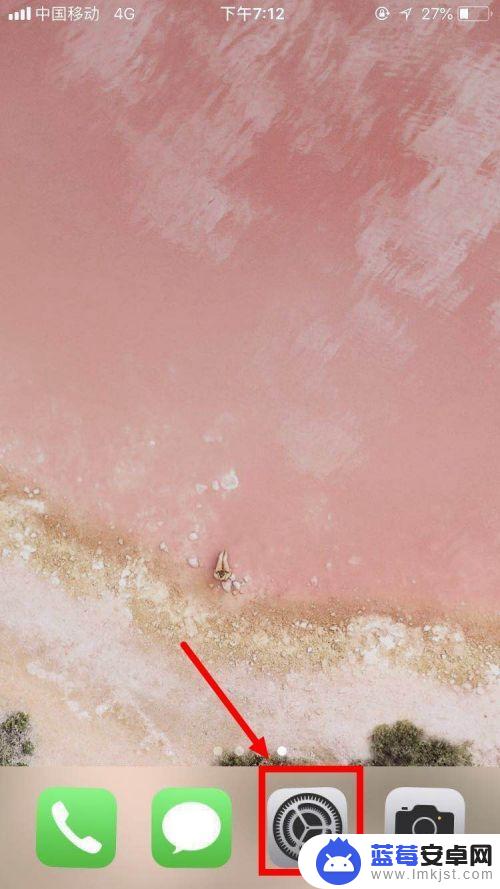
2.然后,在“设置”的界面中。用手指向下慢慢滑动屏幕,会找到下图框选的“通用”这一选项,触碰打开。
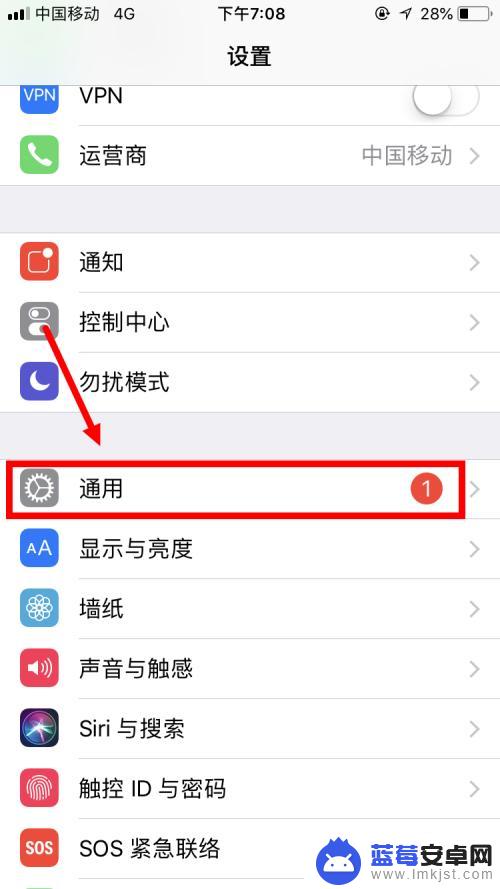
3.接着,在“通用”界面里,有很多的选项,因此需要寻找到“辅助功能”这一选项,并触碰进入下一环节。
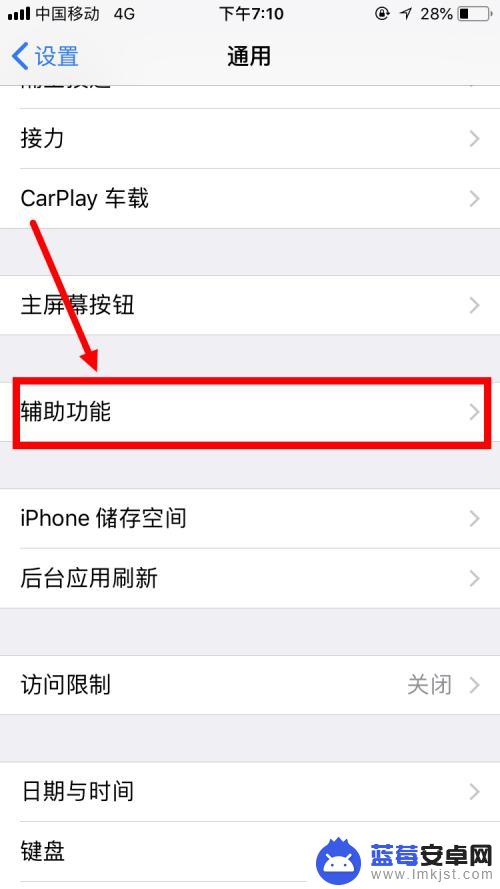
4.之后,在“辅助功能”里面有视觉、互动、听觉等等一些项目的设置,选择互动拦下面的“辅助触控”。
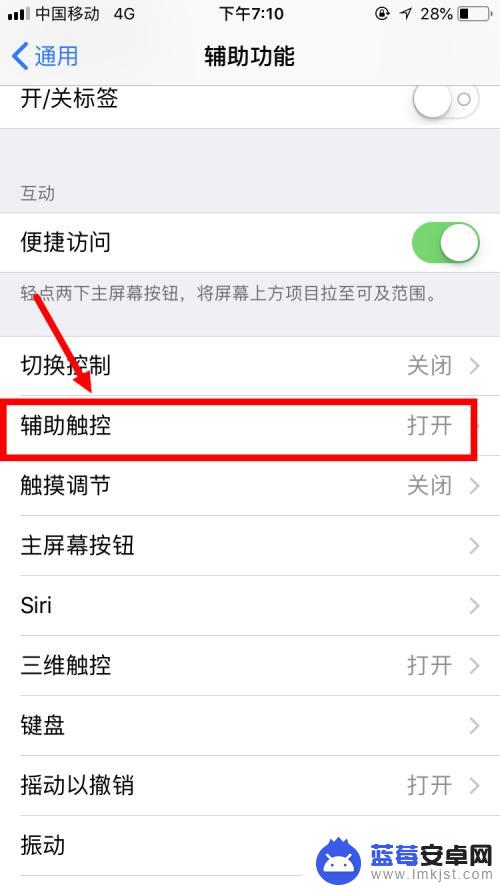
5.然后,选择“辅助触控-自定操作”里的“轻点两下”,准备选择设置“轻点两下”所对应的命令。
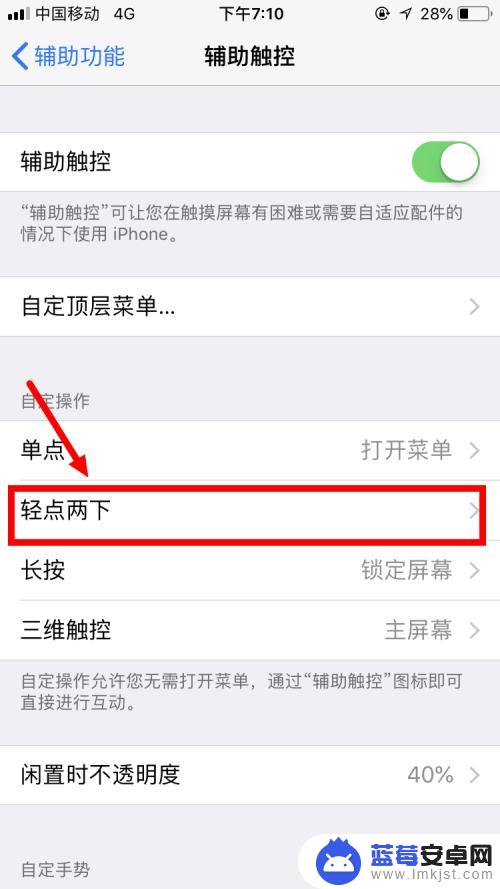
6.最后,可以看到进去之后有许多的操作。滑动选择其中的“屏幕快照”,返回上一界面完成设置,之后返回主屏幕双击圆点截取图片。
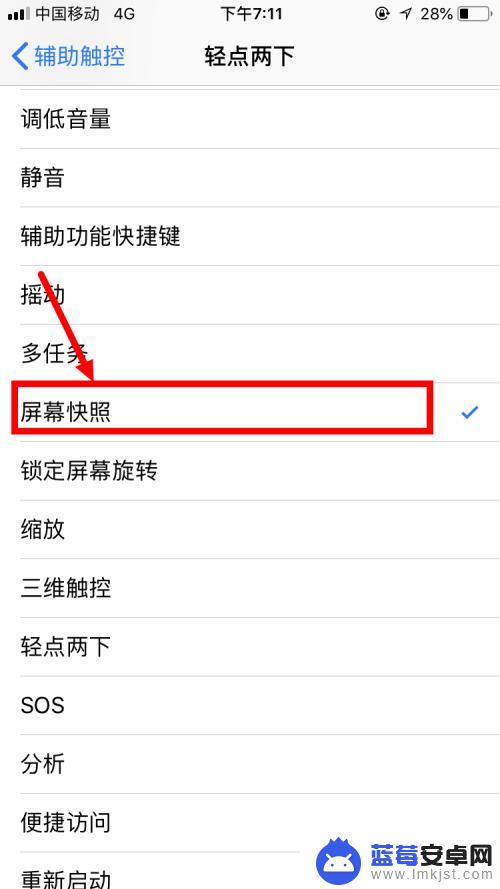
以上是关于如何截屏苹果手机的全部内容,如果你遇到相同情况,请参考我的方法进行处理,希望对你有所帮助。












